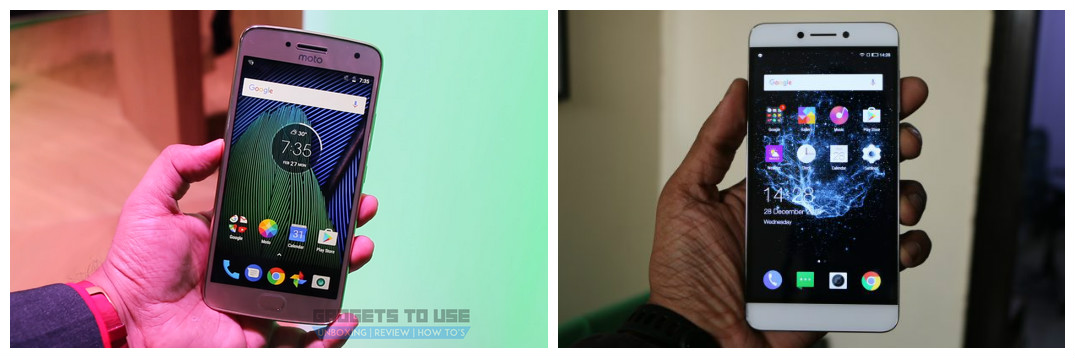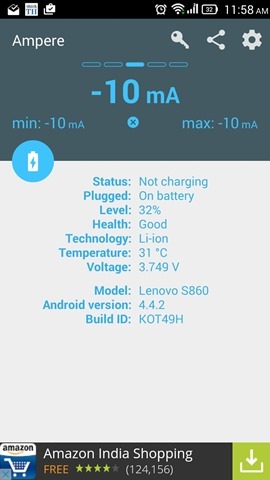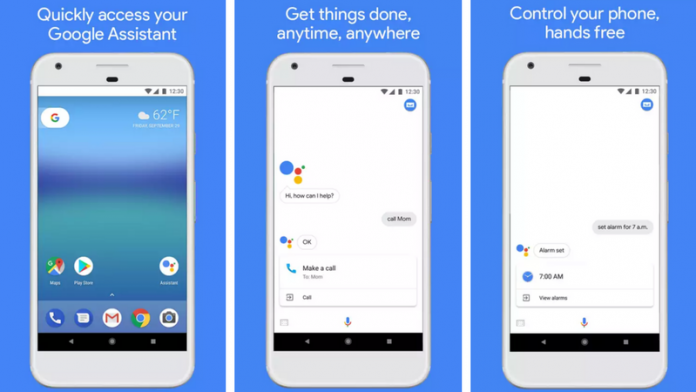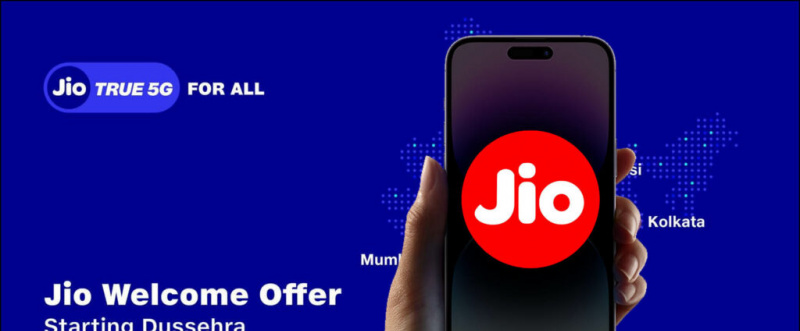Trong bài đăng này, chúng tôi sẽ cho bạn biết cách khắc phục sự cố ứng dụng Android thường xuyên bị treo của bạn. Khi thiết bị Android của bạn cũ đi và bạn là một trong những người dùng cài đặt và gỡ cài đặt ứng dụng khá thường xuyên, bạn rất có thể gặp phải vấn đề về độ trễ hoặc sự cố ứng dụng, điều này thực sự khá khó chịu.
Trước khi cài đặt các trình diệt tác vụ, bạn nên kiêng những thứ này vì chúng có thể giết một số ứng dụng hệ thống quan trọng và hầu như không bắt buộc, hãy thử một số thao tác đơn giản sau đây.
Tại sao bạn không nên lo lắng về việc hết Bộ nhớ Cache
Với ứng dụng thời gian ghi nội dung trên điện thoại của bạn và sử dụng bộ nhớ cache Hệ thống rất quý giá trong quá trình này. Các phiên bản Android sau này có sẵn cơ chế để giải quyết vấn đề này. Nó xóa tiền mặt khi cần một số và bạn không phải lo lắng về việc hết bộ nhớ Cache. Việc truy xuất dữ liệu từ bộ nhớ cố định mất nhiều thời gian hơn và tiêu tốn nhiều pin hơn. Vì lý do này, dữ liệu bạn sử dụng rất thường xuyên được lưu trữ trong bộ nhớ Cache để truy cập nhanh hơn. Vì vậy, để xóa bộ nhớ cache của tất cả các ứng dụng thường xuyên không phải là một ý tưởng tuyệt vời, bởi vì sau đó CPU phải thực hiện lại tất cả các công việc khó khăn. Bộ nhớ cache không sử dụng là bộ nhớ cache lãng phí. Android của bạn dự trữ một số cho các quy trình hệ thống và sẽ giải phóng thêm RAM / bộ nhớ khi được yêu cầu.
Làm gì khi ứng dụng hoạt động sai hoặc gặp sự cố?
Khi một Ứng dụng cụ thể hoạt động sai có thể là do các tệp tạm thời được lưu trữ trong Bộ nhớ đệm. Làm theo các bước sau.
tại sao tôi không thể xóa thiết bị khỏi tài khoản google của mình
1) Đi tới tùy chọn cài đặt
2) Nhấn vào Ứng dụng
3) Tìm ứng dụng hoạt động sai từ danh sách (trượt tùy chọn menu trên cùng đến Tất cả ứng dụng nếu bạn không tìm thấy)

4) Nhấn vào Ứng dụng và nhấn vào tùy chọn “Xóa bộ nhớ cache”
5) Nếu Ứng dụng vẫn không hoạt động, bạn có thể nhấp vào “Xóa dữ liệu”. Thao tác này sẽ hoạt động giống như cài đặt và gỡ cài đặt Ứng dụng.
cách lấy lại mật khẩu wifi trên iphone
Phải làm gì khi bạn không thể xác định ứng dụng hoạt động sai?
Khi bạn không thể xác định Ứng dụng hoạt động sai, bạn có thể chọn xóa bộ nhớ cache khỏi tất cả các Ứng dụng. Điều này sẽ tẻ nhạt nếu làm thủ công cho mọi ứng dụng. Playstore có đầy đủ các Ứng dụng có thể xóa bộ nhớ cache của bạn ngay lập tức. Bạn có thể tải xuống App Cache Cleaner
cách lưu hình ảnh google trên điện thoại android
1) Truy cập Playstore và tải xuống App Cache Cleaner (miễn phí)
2) Nhấn vào Đồng ý và bạn sẽ thấy danh sách tất cả các Ứng dụng cùng với mức sử dụng Bộ nhớ Cache của chúng.

3) Nhấn vào Xóa tất cả và bạn đã hoàn tất
Bạn cũng có thể vào cài đặt và lên lịch để tự động xóa bộ nhớ cache, nhưng chúng tôi đặc biệt khuyên bạn không nên làm như vậy. Nó rất có thể khiến các ứng dụng hệ thống và nhiều ứng dụng khác hoạt động sai.
Cách xác định ứng dụng làm giảm hiệu suất trong Advance
Tốc độ của bạn chủ yếu bị ảnh hưởng do các Ứng dụng tương tác quá mức với CPU của bạn chứ không phải bộ nhớ cache hoặc RAM của bạn. Các Ứng dụng nền này như Ứng dụng nhắn tin trò chuyện và Ứng dụng lưu trữ thư thường xuyên thu hút CPU của bạn để tìm kiếm các bản cập nhật và các tác vụ khác. Nếu một Ứng dụng cụ thể đang làm giảm hiệu suất hệ thống của bạn, bạn có thể xác định nó bằng cách làm theo các bước
âm thanh thông báo twitter sẽ không thay đổi
1) Tải xuống Watchdog Lite (miễn phí) từ Playstore
2) Bạn sẽ thấy danh sách các Ứng dụng và mức tiêu thụ CPU của chúng sau khi bạn đồng ý với các điều khoản và điều kiện

3) Bạn có thể đi tới Tùy chọn và Kiểm tra 'Bao gồm quy trình Điện thoại', 'Giám sát quy trình điện thoại' và 'Hiển thị quy trình điện thoại'
4) Bạn sẽ nhận được cảnh báo bất cứ khi nào Ứng dụng hoạt động sai
Ứng dụng này khá nhẹ và sẽ không chiếm nhiều tài nguyên hệ thống của bạn. Đây luôn là một lựa chọn tốt hơn và bạn sẽ được cảnh báo trước. Nhiều người dùng có nhu cầu dọn dẹp Cache của họ sau mỗi 4 giờ hoặc lâu hơn nhưng điều đó là không nên vì những lý do đã đề cập ở trên. Nếu bạn thấy bài viết này hữu ích trong việc tăng tốc thiết bị của mình, hãy cho chúng tôi biết trong phần bình luận bên dưới. Nếu bạn vẫn gặp phải vấn đề nào đó, bạn có thể đề cập vấn đề đó trong phần nhận xét của mình và chúng tôi sẽ cố gắng giải quyết vấn đề đó.
Bình luận trên Facebook